카카오픽셀 설치 가이드
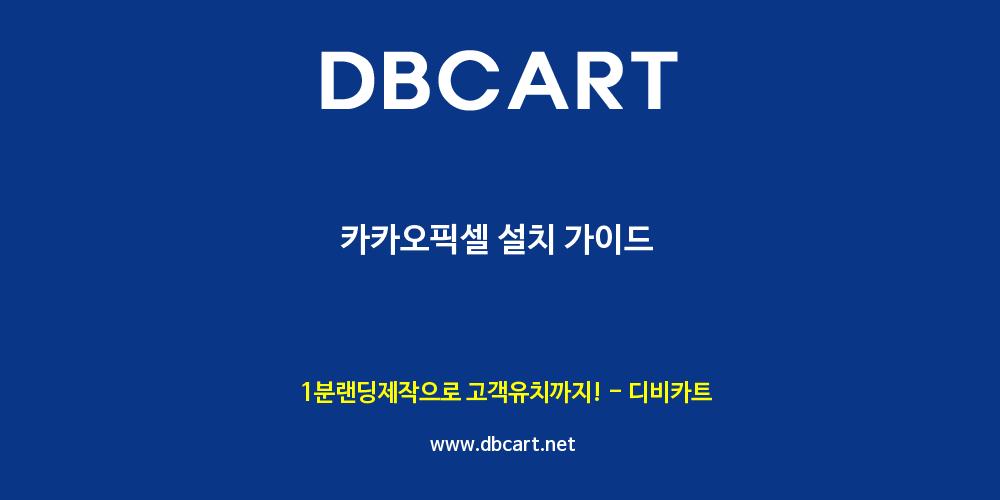
「카카오픽셀(kakaoPixel) 설치 가이드」
안녕하세요. 디비카트 매거진 입니다.
오늘은 카카오광고를 위해서 필요한 카카오픽셀 설치에 대해서 포스팅 하도록 하겠습니다.
카카오픽셀이란??
최적의 잠재 고객을 파악하고 광고에서 발생한 전환을 확인할 수 있는 스크립트 도구입니다.
즉 스크립트 도구를 웹사이트에 설치해 웹 활동로그를 분석할 수 있습니다.
카카오픽셀 왜 사용하나요?
1. 전환분석 - 보고서에서 전환 추이를 빠르게 확인하고 광고 전략을 수정해 전환 효율을 높여 보세요.
2. 전환광고 - 분석한 데이터를 바탕으로 카카오모먼트에서 전환 가능성이 높은 사용자를 찾아 광고를 노출합니다.
3. 리마케팅 - 광고목적의 달성에 가장 적합한 단계에 있는 사용자를 타겟으로 선별하여 리마케팅 광고
■ 카카오픽셀 설치가이드 시작 ■
1.카카오모먼트 접속 : https://business.kakao.com/

2. 픽셀 & SDK 찾기

① 서비스/도구 선택합니다.
② 픽셀&SDK 선택합니다.
3. 픽셀 만들기 시작

① 픽셀&SDK 만들기 선택합니다.
4 픽셀 이름을 등록하기

① 사용할 픽셀 이름을 등록합니다.
② 등록 버튼을 선택 합니다.
5 픽셀 ID/등록내용/이벤트 대한 설명 확인

① 확인을 선택합니다.
6. 등록된 픽셀 확인

① 픽셀 ID를 선택합니다.
7. 픽셀 ID 및 정보를 확인

① 카카오 픽셀 ID를 확인 가능합니다.(숫자로 된 ID 입니다.)
■ 디비카트에 카카오픽셀 간편히 설치하기■
1 .디비카트 카카오픽셀 ID 등록방법
※ ID를 등록과 동시에 이벤트 '방문' 랜딩페이지에 스크립트가 자동으로 등록이 됩니다.(이벤트-방문을 별도로 추가할 필요가 없습니다.)

① 랜딩 홍보하기 > ② 픽셀관리 클릭해주세요.
③ 카카오 픽셀 ID 등록해주세요.
④ 카카오 픽셀 ID 등록 후 '저장하기' 클릭해주세요.
◆ 픽셀 ID 확인방법 - 픽셀 등록 후 ◆

① 픽셀 ID 입니다.(픽셀 페이지/픽셀 상세페이지 등 여러곳에서 확인이 가능합니다.)
2. 이벤트 픽셀을 넣기 위해 완료페이지 사용

① 랜딩관리 선택합니다.
② 랜딩기본정보 선택합니다.
③ 스크립트 관리 선택합니다.
④ 완료페이지 사용유무 체크를 합니다.
⑤ 저장하기 버튼을 선택합니다.
3. 픽셀 테스트

(위치 : 픽셀&SDK페이지 > 원하는 픽셀을 선택 후 하단에 있습니다.)
[테스트 순서]
1. 디비카트 랜딩페이지 접속 합니다.
2. ① 선택 -> ② 방문(PageView) 수집전->③ 수집중(일자) 변경 확인
3. 디비카트 랜딩페이지 테스트 디비신청 합니다.
4. ① 선택 -> ② 서비스신청(SignUp) 수집전->③ 수집중(일자) 변경 확인
5. 수집 중으로 모두 변경되었다면 광고를 진행하시면 됩니다.
※ 디비카트 랜딩페이지 카카오픽셀등록이 간편히 완료되었습니다.
끝으로...
카카오픽셀을 다양한 웹사이트 및 랜딩페이지에 등록 후 보고서를 확인하여 원하는 광고에 적극 활용하여 보세요.
감사합니다.
- 카카오픽셀 설정이 필요하신가요? 디비카트의 랜딩은 픽셀 코드 추가만으로 카카오픽셀 설정이 가능합니다.
- 카카오 픽셀 설정하기
- (주) 상상의눈
대구시 중구 달구벌대로 1932 4층 | 대표 이현구
사업자등록번호 504-86-00831| 통신판매신고 제 2019-대구중구-0317 호
대표번호 1600-2079(유료)| 고객센터 070-7813-8861
업무시간 오전 10시 ~ 오후 7시(점심시간 오후 12시30분 ~ 오후 1시30분까지) | E-mail help@dbcart.net - Copyright ⓒ 2026 (주)상상의 눈 All Rights Reserved.

